我們為了讓CAD軟件更加準確繪制圖形,需要設計人員可以掌握數據輸入辦法,比如大家在數學里面常用坐標,輸入時候是分決定和相對坐標。下面具體介紹一下坐標數據輸入辦法和具體操作辦法。
一般坐標有多種表達方式,我們先復習一下例如點的坐標可以用直角坐標、極坐標、球面坐標來表示。下面介紹一下常用的5種數據的輸入方法。
1、直角坐標法
直角坐標法可以將點放在一個直角坐標系中,用該點在直角坐標系中的X、Y軸的值來表示點的位置的方法。
① 用絕對坐標表示時,點的坐標是相對直角坐標系而言的。例如在命令行中“18,24”,代表輸入了一個X值為18,Y值為24的點,如圖所示
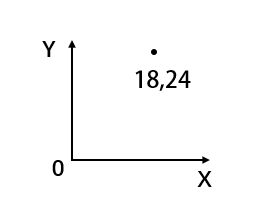
② 用相對坐標軸表示時,點的坐標是相對上一個點的坐標而言的。例如在命令行中“@10,30”,代表輸入了一個相對于上一個點X值加10,Y值加30的點,如圖所示。
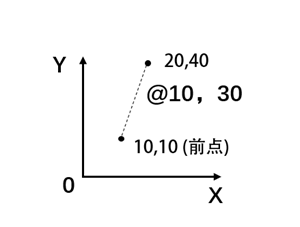
2、極坐標法
極坐標法可以將點放在一個直角坐標系中,用該點到直角坐標系0點的長度和角度來表示點的位置的方法。需要注意的是,該方法只能表示二維平面中的點的坐標。
① 用絕對坐標表示時,點的坐標的表示方式為“長度<角度”。例如在命令行中“45<30”,代表輸入了一個到直角坐標系0點的連線的長度為45,與X軸正向夾角角度為30的點,如圖所示
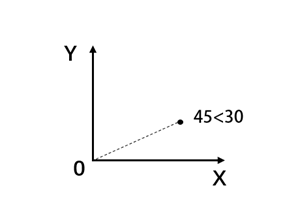
② 用相對坐標軸表示時,點的坐標的表示方式為“@長度<角度”。例如在命令行中“@40,60”,代表輸入了一個到上一個點的連線的長度為40,與X軸正向夾角角度為30的點,如圖所示

3、動態數據的輸入
找到狀態欄的“動態輸入”按鈕并單擊,如圖所示,打開動態輸入功能。若狀態欄未顯示“動態輸入”按鈕,則打開末尾的自定義圖標選擇“動態輸入”選項即可。

打開動態輸入功能后,繪圖時會出現一個坐標框動態顯示當前光標的位置,坐標框的數據可以重新輸入,兩個數據之間用逗號分隔,如圖所示。當第一個點確定后,坐標框中動態顯示當前光標到第一個點的連線的長度。
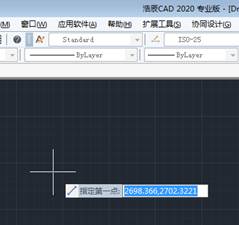
4、點的輸入
在CAD中,點的輸入有以下幾種方式:
① 用鼠標移動光標在繪圖區需要的位置上單擊即可;
② 在命令行輸入點的坐標,包括直角坐標和極坐標兩種方式,詳見上述1.直角坐標法和2.極坐標法;
③ 通過目標捕捉方式將在繪圖區繪制的圖形的特殊點(如中點、交點等)捕捉出來;
④ 先繪制直線,方向確定后用鍵盤輸入距離控制點的輸入。
5、距離值的輸入
距離值的輸入既可以在命令行中直接輸入距離的數值來完成操作,也可以通過依次在繪圖區指定兩個點再計算距離的數值來實現距離值的輸入。
熟練掌握CAD軟件數據輸入方法,才能準確定位,提高繪圖效率。一般是建議您打開動態輸入,默認動態輸入里面是相對坐標,命令行里面決定坐標。這樣不用來回切換就能完成坐標輸入了。

2023-11-03

2023-10-25

2023-09-14

2023-07-19

2020-07-28

2020-01-03

2019-12-06

2019-12-06

2019-12-06

2019-12-06

2019-12-05

2019-12-05
